时间:2023-09-21 11:37:38 作者:永煌 来源:系统之家 1. 扫描二维码随时看资讯 2. 请使用手机浏览器访问: https://m.xitongzhijia.net/xtjc/20230921/294561.html 手机查看 评论 反馈
很多时候我们系统界面右下角的图标可能因为隐藏或移去而不可见。而这些图标包括网络连接、音量、电源和通知等系统图标,以及一些第三方应用程序的快捷方式,那么如何设置才能够全部显示这些图标呢?不清楚的小伙伴可以和小编来看看。

Win11任务栏显示所有图标的方法
方法一
1. 点击任务栏的搜索,搜索控制面板。
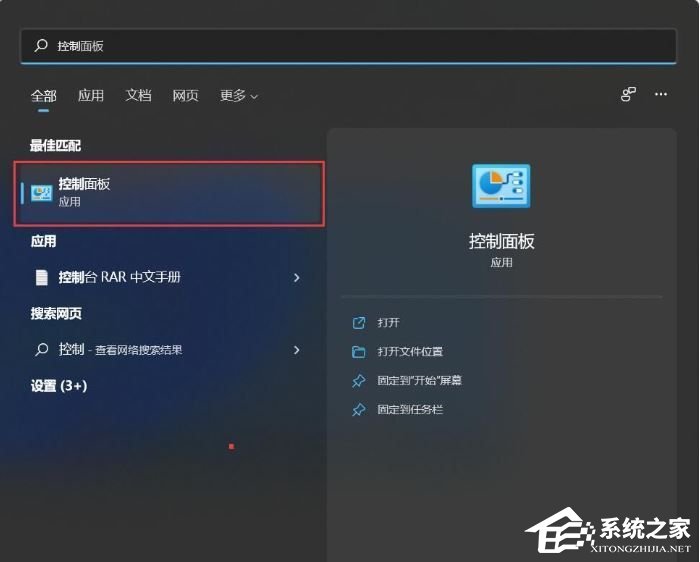
2. 打开控制面板之后设置为小图标显示或大图标显示。
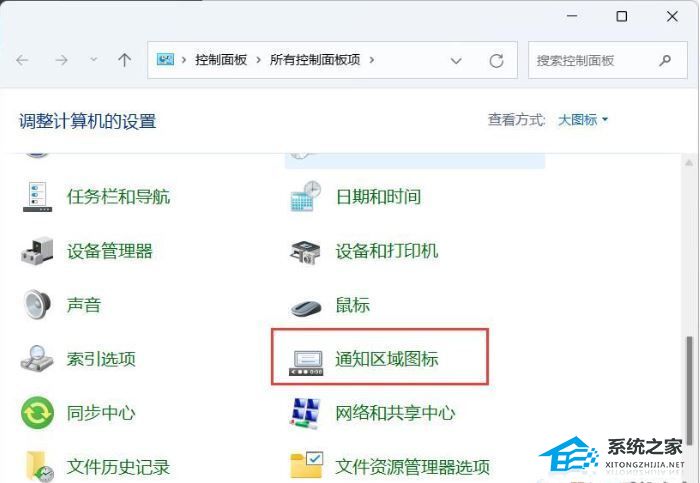
3. 接下来,我们勾选始终在任务栏上显示所有图标和通知即可。
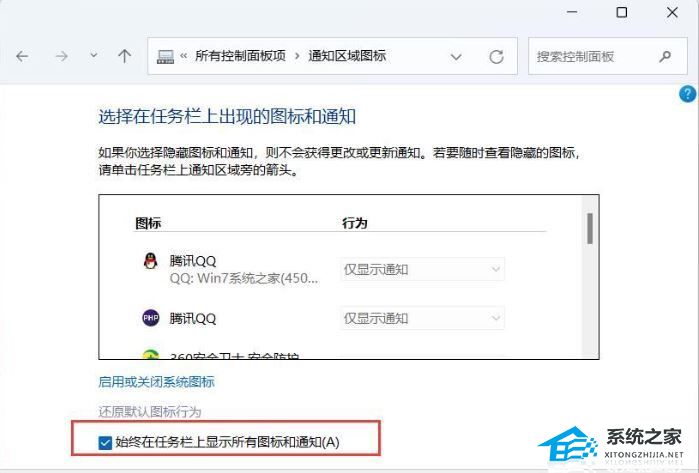
4. 确定之后就可以看到效果了。
方法二
1. 我们也可以通过单独设置,来显示图标。在任务栏空白处,鼠标右键桌面空白位置,选择【任务栏设置】。
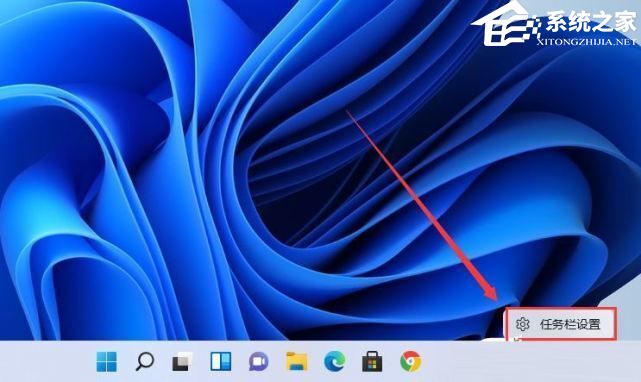
2. 进入个性化后,在右侧的菜单中找到盘【任务栏角溢出】。
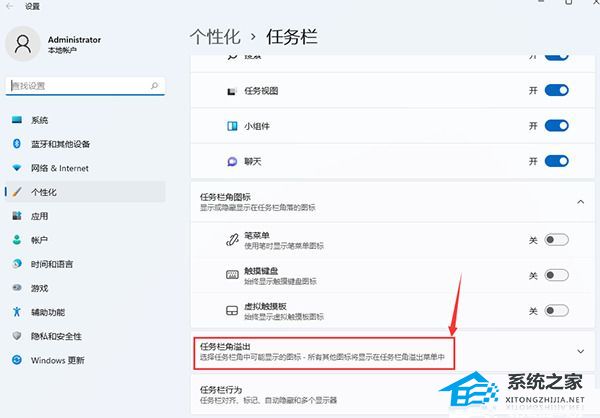
3. 点击任务栏角溢出后,将将要显示的应用图标开关打开。
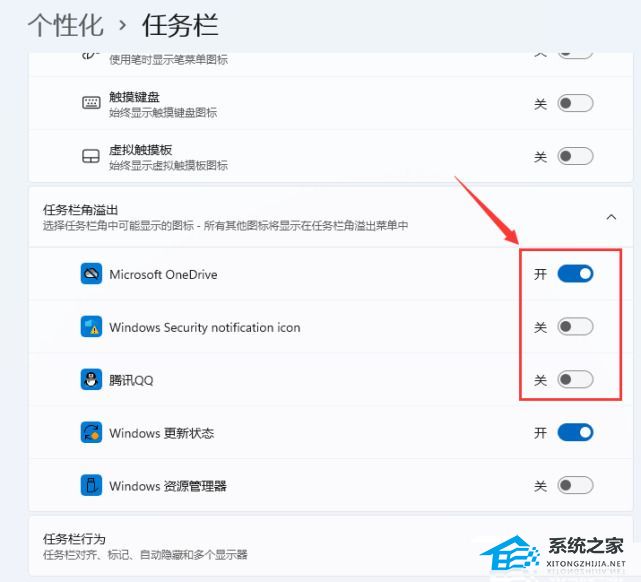
4. 设置完毕后,我们就可以看到所有图标。

以上就是系统之家小编为你带来的关于“Win11如何将右下角图标全部显示?Win11任务栏显示所有图标的方法”的全部内容了,希望可以解决你的问题,感谢您的阅读,更多精彩内容请关注系统之家官网。
发表评论
共0条
评论就这些咯,让大家也知道你的独特见解
立即评论以上留言仅代表用户个人观点,不代表系统之家立场